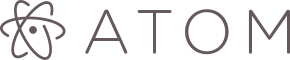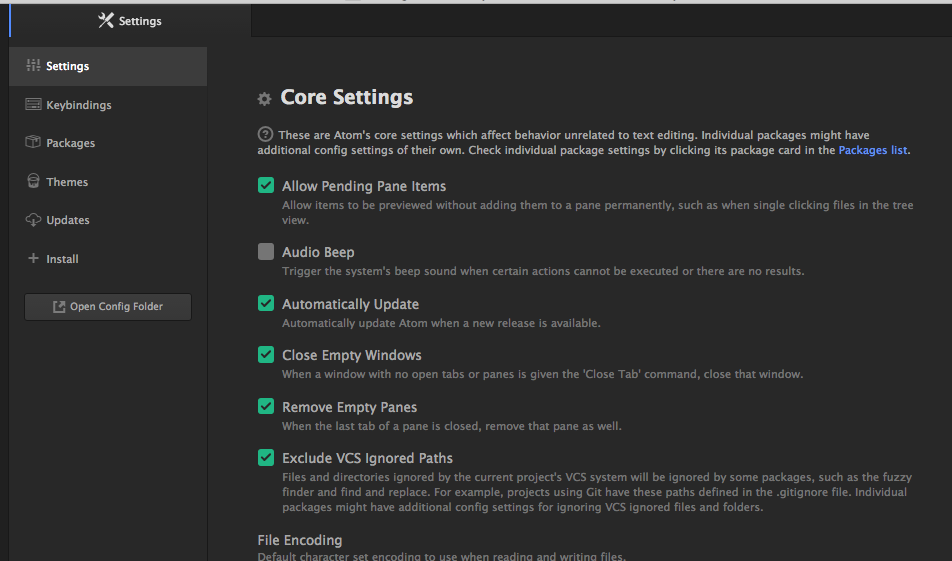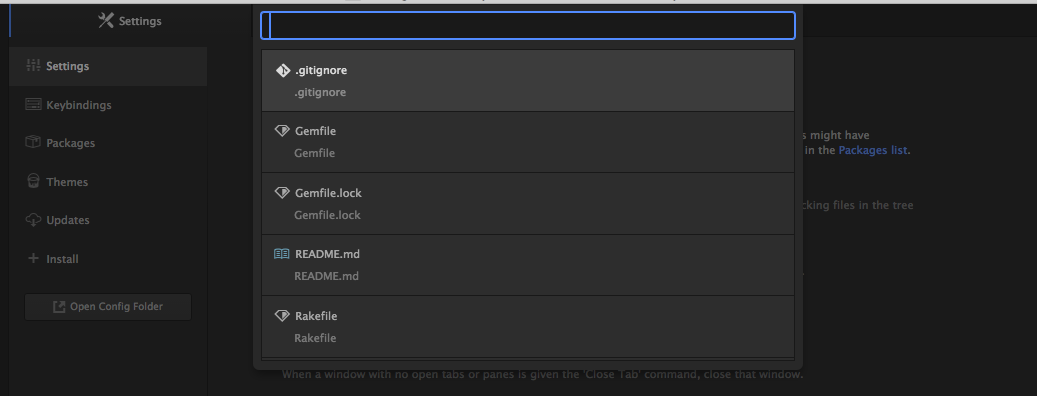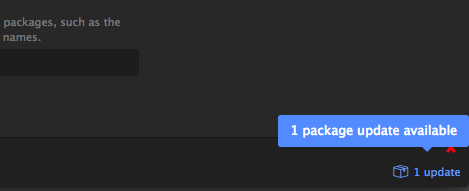新生活応援ということで、新しくプログラミングを始める方や、エディタを変えようとしている方を対象に私のおすすめするエディタを紹介しようと思います。
紹介するエディタはAtomで、最近(2016/3/17)バージョン1.6.0がリリースされてより使いやすくなりました![]()
今回はそんなAtomの良さを、一部Sublime Textとも比較しながら説明していこうと思います。
私のエディタ事情
個人的な話になりますが、自分はこれまで主にSublime Textを使ってきて、わりと最近Atomを使うようになりました。
Atomが出た当初の感想としては、
- 起動が遅い
- 動作が不安定
ということもあって、少し使ってすぐ「やっぱりSublime最高!」となったのですが、少し前から逆にSublime側の動作の不安定さや、細かい設定などでの不具合が気になってAtomをちょくちょく使うようになりました。
そして、今ではAtomの使用感にどっぷりハマってしまっています...。
Atomエディタを使うメリット
それでは、なぜSublime Text ユーザーだった私がAtomに乗り換えるに至ったのか、順に説明していこうと思います![]()
1. GUIによる設定が綺麗で見やすく、わかりやすい
Atomはcommand + ,で開くセッティングなど、細かな設定画面が見やすくて重宝しています。
また、よく設定される項目が最初からまとめられており(フォントサイズなど)、設定に関してはSublimeよりも断然しやすくなっているように感じます。
2. パッケージが豊富で管理しやすい
これはSublimeにも言えることですが、Atomもかなりパッケージが豊富で使いやすくカスタマイズできます。
最初は、【超おすすめ!!】Atomのパッケージ、テーマ、キーバインディング、設定を紹介してみる(※随時更新)あたりを参考にパッケージを入れていけば良いでしょう。
また、apmというパッケージマネージャがあり、
$ apm install hogehoge
でパッケージを入れられます![]()
また、これにより「Atomの便利なパッケージ管理方法 – GitHubやスターを利用して他の開発環境でも使えるようにしておく」といった記事にあるような管理方法が可能になるので、開発環境を簡単に整えられるのも嬉しいですね。
3. ショートカットが使いやすい
Atomはcommand + pやcommand + shift + pで開かれるコマンドパレットを始めとしたショートカットがかなり使いやすく重宝しています。
これらは数があるので最初から全部使いこなすのは大変かもしれませんが、少しずつでも使えるようになってくると作業効率がかなり向上すると思います。
最後に、特に利用率の高いショートカットを少しだけまとめておきます。
| 操作 | キー |
|---|---|
| タブの移動 |
command + shift + [ or ]
|
| ファイル内検索を開く |
command + f
|
| ファイル横断検索を開く |
command + shift + f
|
| コメントアウトを切り替える |
command + /
|
| 行を移動 |
command + control + ↑ or ↓
|
| 行を複製 |
command + shift + d
|
| コマンドパレットを開く |
command + shift + p
|
| 設定を開く |
command + ,
|
| インデントを追加・削除 |
command + [ or ]
|
| 上・下に空行を追加 |
command + shift + enter or command + enter
|
| 行の削除 |
command + shift + k
|
| プロジェクト内のファイルを開く |
command + p or command + t
|
かなり適当に思いついた順で挙げたのですが、どれも高頻度で(自分は)使うので覚えておいたほうがいいです。
4. 見た目が良い
Sublimeもなかなかいい感じのデザインだと思いますが、それなりにAtomを使って自分は「Atomは細部までデザインが凝っている」と感じました。
例えば、ボタンにホバーしたときの説明とか、タブを移動した時のエフェクトとかがSumlimeと比べるとかなり凝っているように感じます。
テーマも豊富で、自分は好んでmonokai系のテーマを使うので良かったら以下の記事あたりを参考にしてください。
さいごに
いかがでしたか?
一応、Atomのデメリットも上げておくと
- 起動時の動作がまだ少し遅い(Sublimeと比べると差は歴然)
- タブを開き過ぎると固まる
といった感じで、まだ改善すべき部分は多いかもしれません。しかし、これらのデメリットを考慮しても現状Atomの方がSublimeより使いやすいな〜と思っています。
「Atomは前に使って動作が不安定だったしいいかな」という方も、この機会に是非もう一度使ってみることをおすすめします![]()